


工作中,一些win7小伙伴在操作电脑的时候发现win7电脑有黑边,不知道是什么原因导致的,那么遇到这种情况我们应该怎么办呢?下面小编来给大家分享一下win7电脑有黑边怎么调全屏的操作方法,一起接着往下看吧。
第一种方法:win7系统桌面有黑边,更改屏幕分辨率
第一步:在Win7系统桌面的空白地方鼠标右击,在出现的菜单中选择屏幕分辨率选项。
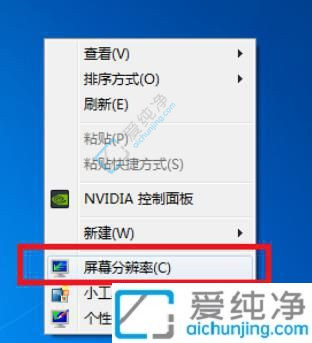
第二步:在打开的屏幕分辨率窗口中,更改显示器外观界面对显示器的分辨率进行更改为推荐。这样就可以解决大部分的显示器无法全屏问题的了。
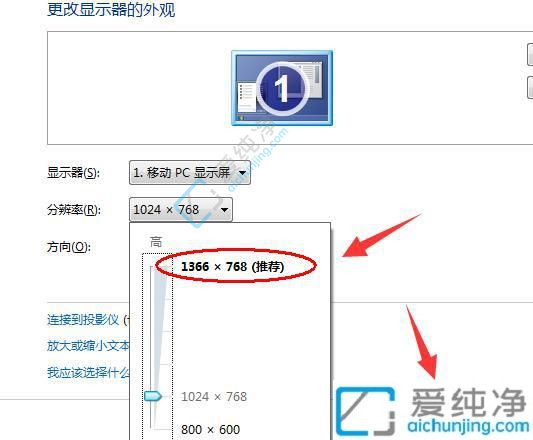
第二种方法:全屏玩游戏的时候有两边有黑边
第一步:先打开win7系统的开始菜单后,输入命令:regedit ,回车确定。
第二步:在打开的注册编辑器中,我们依次按照顺序依次打开:HEKY_LOCAL_MACHINE——SYSTEM——ControlSet001——Control——GraphicsDrevers——configuration,在configuration上右击选择“查找”。
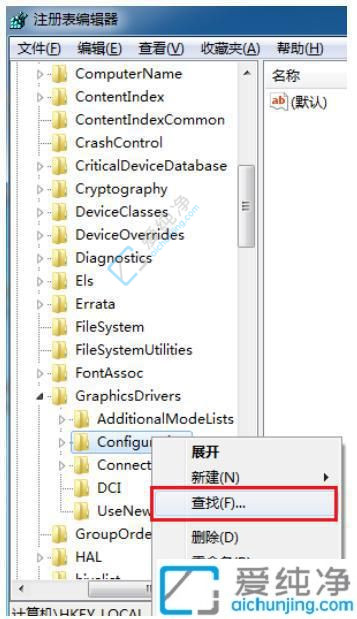
第三步:在打开的查找界面输入scaling然后点击查找下一个。
第四步:在打开的界面中找到并且点击scaling,选择修改。
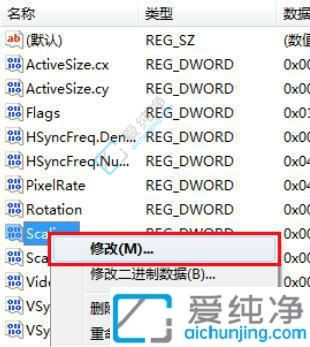
第五步:将弹出界面中的数值数据由4改为3更改后确定就可以解决显示不全屏的问题。注:如果在第一次更改后还是没有解决显示问题需要再一次将数字3改回4。
以上就是win7电脑有黑边怎么调全屏的方法介绍了,大家可以根据以上步骤操作,更多精彩资讯,尽在爱纯净。
| 留言与评论(共有 条评论) |